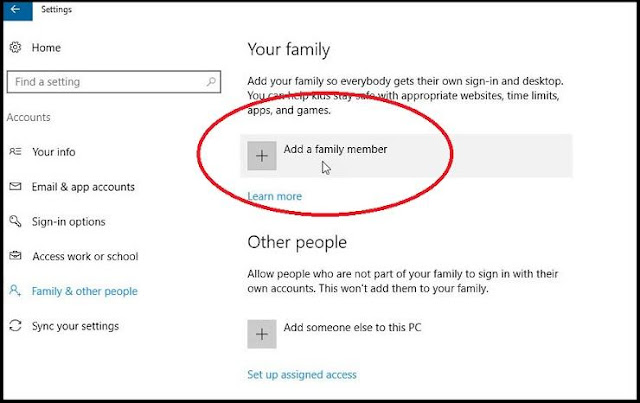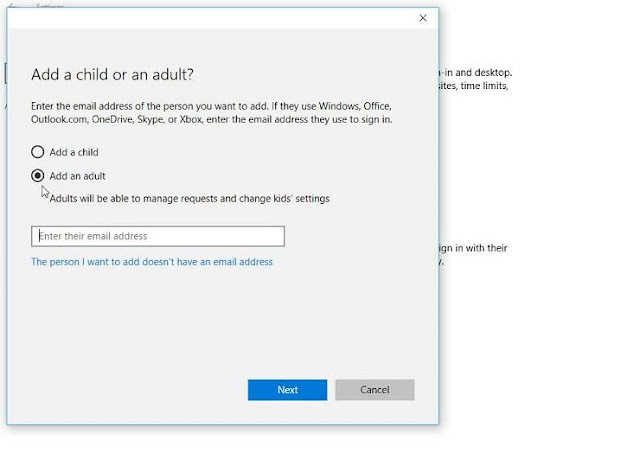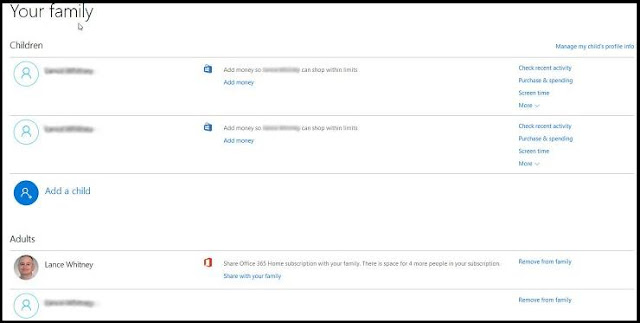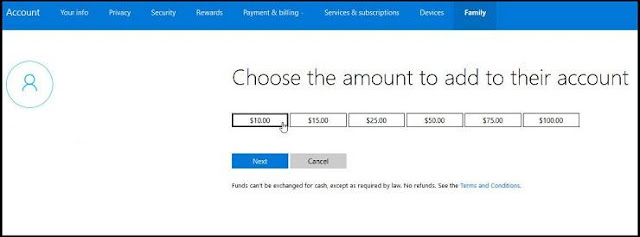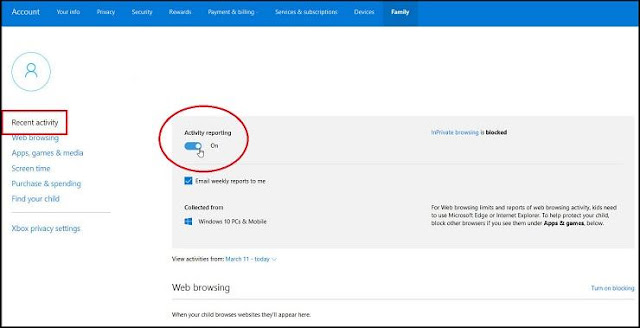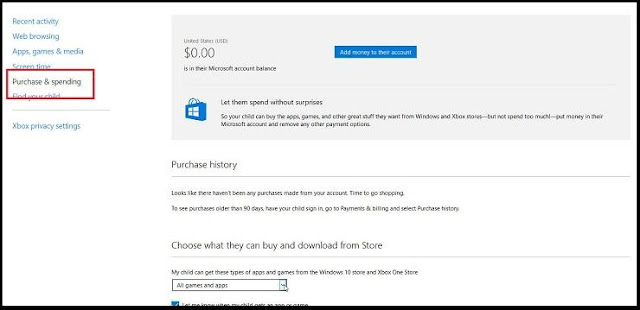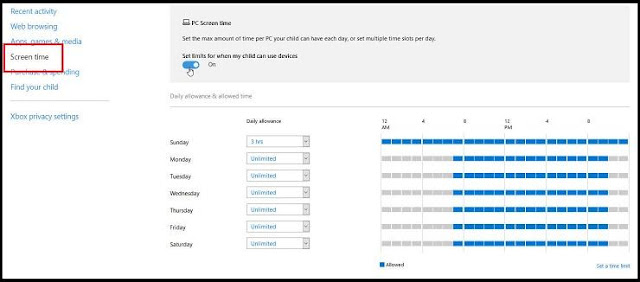Cara Menggunakan Family Account di Windows 10 -- Pada perangkat Windows 10, Anda dapat mengatur account untuk semua orang dewasa dan anak-anak di rumah Anda, dan orang dewasa dapat membatasi apa yang anak-anak dapat melakukan. Apakah Anda berbagi komputer atau tablet Windows 10 dengan orang dewasa dan anak-anak dalam keluarga Anda? Anda dapat dengan mudah menambahkan account keluarga baru ke perangkat sehingga semua orang di rumah dapat menggunakannya secara individual. Kemudian, orang dewasa dalam keluarga dapat mengatur penggunaan perangkat oleh anak-anak sehingga mereka tidak mendapat kesulitan digital.
Sebagai orang dewasa, Anda dapat melakukan tugas berikut pada akun anak-anak Anda:
- Memberikan uang pada anak-anak Anda sehingga mereka dapat membeli barang di toko-toko Windows dan Xbox tanpa perlu kartu kredit.
- Lihat laporan kegiatan tentang apa yang anak Anda lakukan pada perangkat mereka, seperti pembelian aplikasi dan menelusuri web.
- Menetapkan batas usia untuk aplikasi, game, video, film, dan acara TV.
- Set batas waktu untuk berapa lama anak-anak Anda dapat menggunakan perangkat.
- Cari anak-anak Anda pada peta jika mereka menggunakan Windows 10 di ponsel mereka.
Akun utama yang digunakan untuk mengatur PC tersebut sudah bagian dari perangkat keluarga, sehingga Anda sekarang perlu untuk menambahkan orang lain dalam keluarga Anda. Mari kita bahas melalui langkah-langkah untuk menyiapkan account tersebut seperti berikut ini. Baca juga: Cara Mengaktifkan Game Mode di Windows 10
Cara Menggunakan Family Account di Windows 10
Untuk menggunakan tutorial kali ini, silahkan Anda buka laptop masing-masing. Jadi Anda akan langsung bisa prakteknya.
Tambahkan Orang Ke Akun Keluarga Anda
Buka Windows 10, klik Settings > Account > Family & other people > Tambah anggota keluarga.
Pada layar berikutnya, pilih apakah Anda ingin menambahkan akun untuk orang dewasa atau anak dan kemudian masukkan alamat email orang tersebut. Klik Next.
Konfirmasikan bahwa Anda ingin menambahkan orang ini. Orang yang Anda undang kemudian akan menerima undangan melalui email. Ia dapat login ke perangkat Windows, tapi untuk mengelola pengaturan keluarga, orang tersebut perlu menerima undangan dengan mengklik tombol Terima Undangan yang tertera dalam email.
Bagian Family & Other People sekarang menunjukkan akun baru.
Jika Anda ingin menambahkan akun untuk anak, klik pada pilihan untuk Menambahkan anggota keluarga, tapi kali ini memilih akun anak. Sisa dari proses ini adalah sama. anak menerima undangan untuk bergabung melalui email, dan ia mengklik tombol Terima Undangan.
Oke, katakanlah semua account Anda sudah ditetapkan. Sekarang adalah waktu untuk melihat bagaimana Anda dapat memantau aktivitas anak-anak Anda pada perangkat Windows Anda. Buka browser Anda dan login ke halaman Microsoft untuk keluarga Anda gunakan salah satu akun dewasa. Maka Anda akan melihat semua akun yang terdaftar untuk keluarga Anda.
Memantau Aktivitas Anak Anda
Oke, katakanlah semua account Anda sudah ditetapkan. Sekarang adalah waktu untuk melihat bagaimana Anda dapat memantau aktivitas anak-anak Anda pada perangkat Windows Anda. Buka browser Anda dan login ke halaman Microsoft untuk keluarga Anda gunakan salah satu akun dewasa. Maka Anda akan melihat semua akun yang terdaftar untuk keluarga Anda.
Pilih salah satu akun anak Anda dan kemudian Anda dapat mengatur fitur berikut:
Klik pada link "Tambah Uang" untuk menambahkan uang ke akun anak Anda.
Klik pada link "Aktivitas terbaru" untuk mengaktifkan Pelaporan Kegiatan untuk melihat web browsing anak dan pembelian apa saja yang ia lakukan.
Klik "Pembelian & belanja" untuk mengontrol dan melihat apa yang anak Anda beli.
Klik link "Screen Time" untuk mengelola berapa lama dan kapan anak Anda dapat menggunakan perangkat.
Klik pada link "More". Kemudian klik pada "Web browsing" pilihan untuk memblokir situs-situs yang tidak pantas untuk anak Anda.
Klik pada pilihan "Apps, game & media" untuk memblokir aplikasi yang tidak pantas dan permainan untuk anak Anda.
Dan akhirnya, klik pada pilihan "Cari [nama anak Anda] pada peta" untuk menemukan anak Anda jika dia menggunakan handset Windows Phone.
Demikianlah Cara Menggunakan Family Account di Windows 10. Terimakasih. Semoga Anak Anda bisa di kontrol dan semakin pandai nantinya. Baca juga: 5 Fitur Penting yang Wajib Anda tahu di Pembaharuan Windows 10